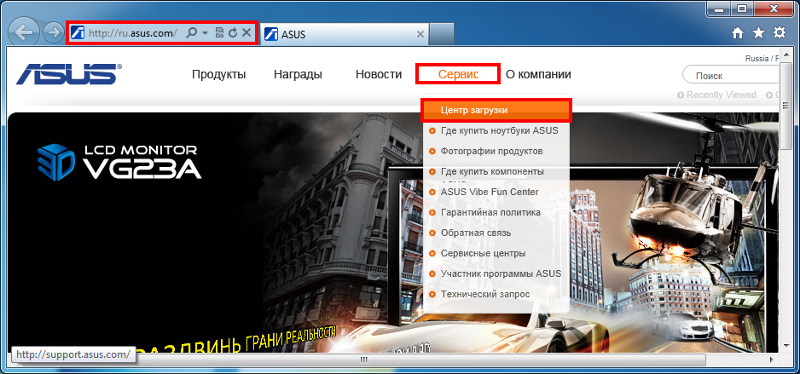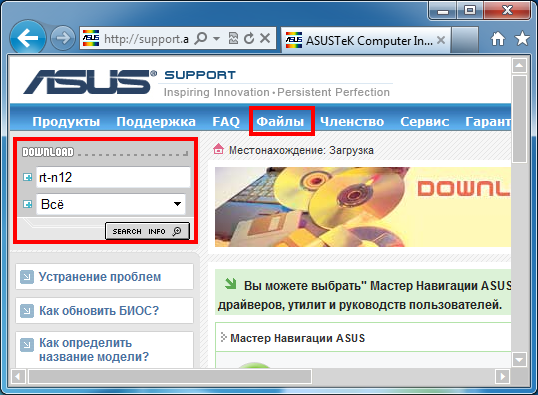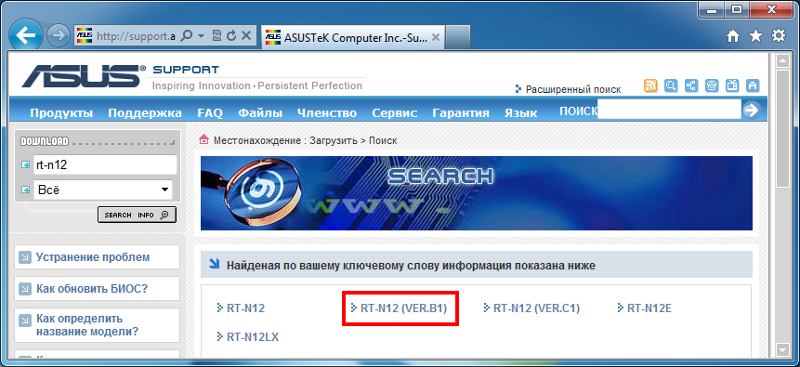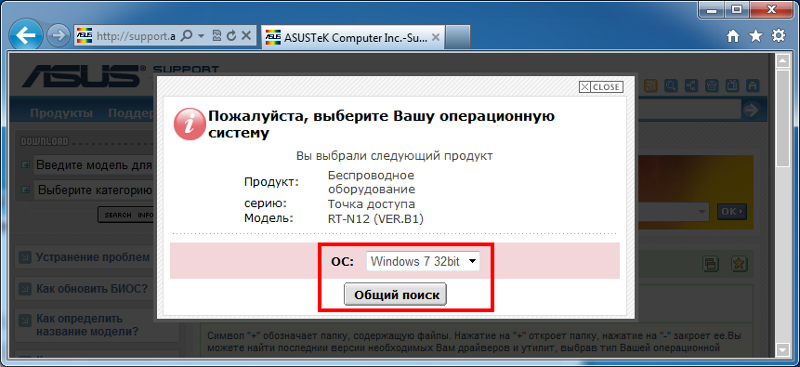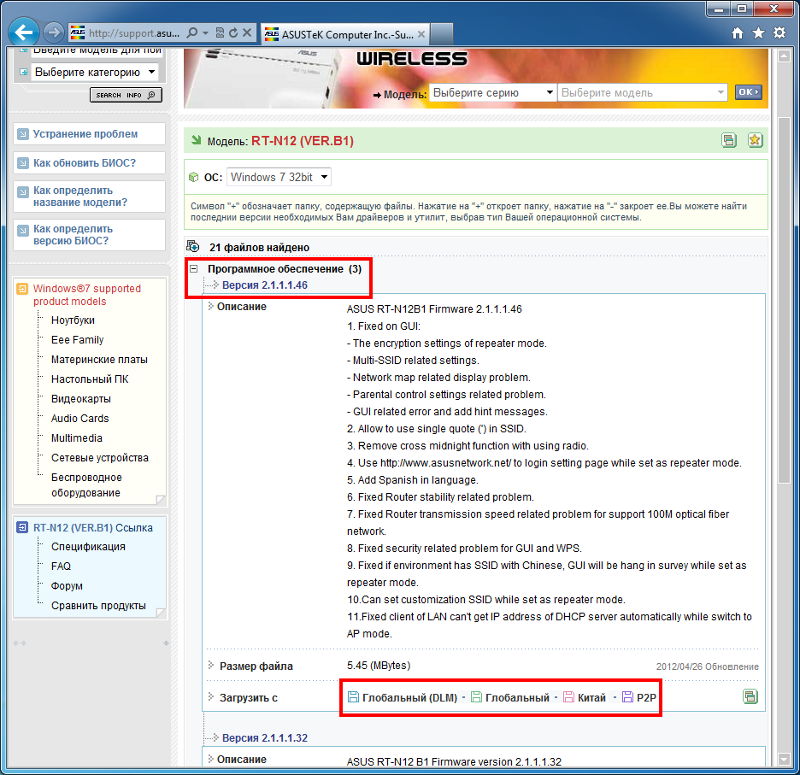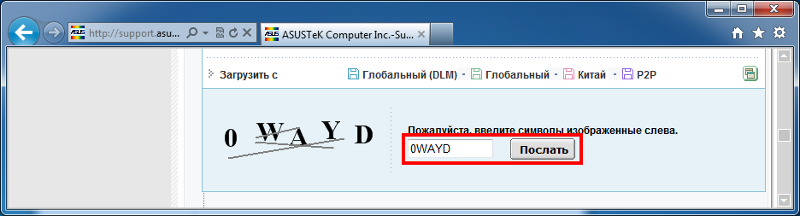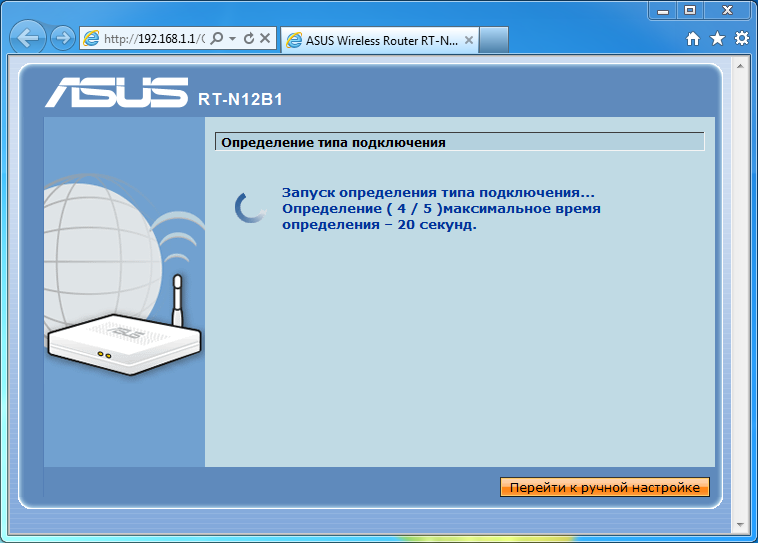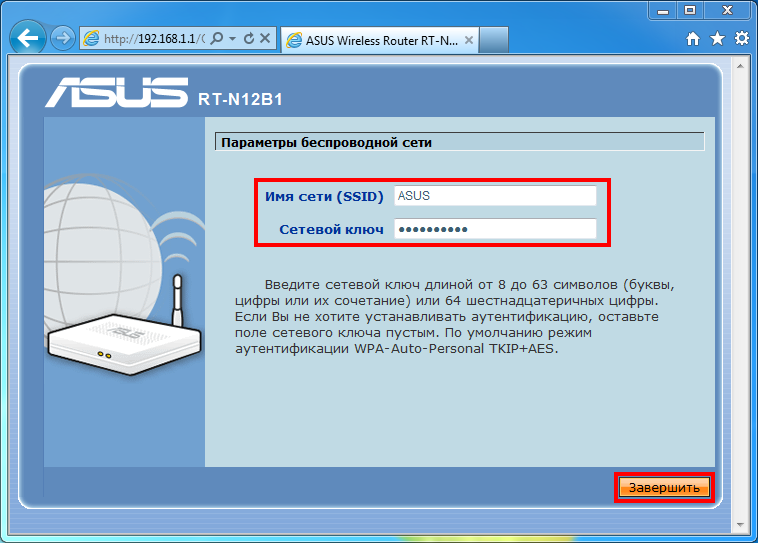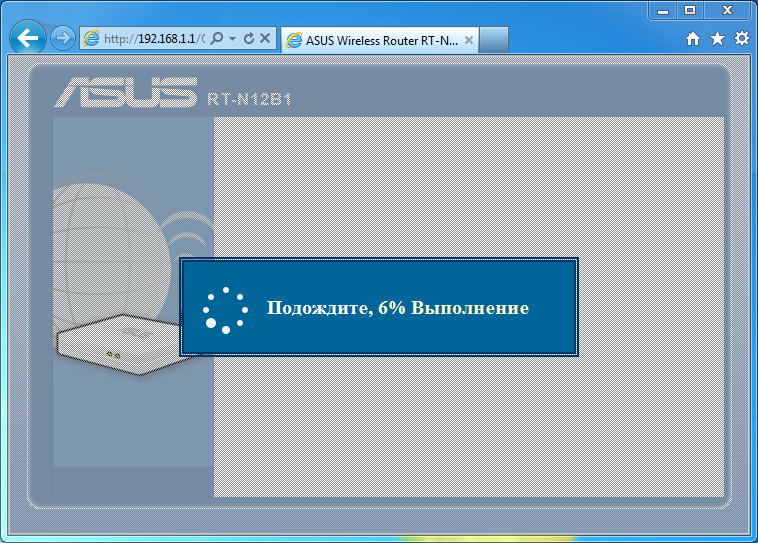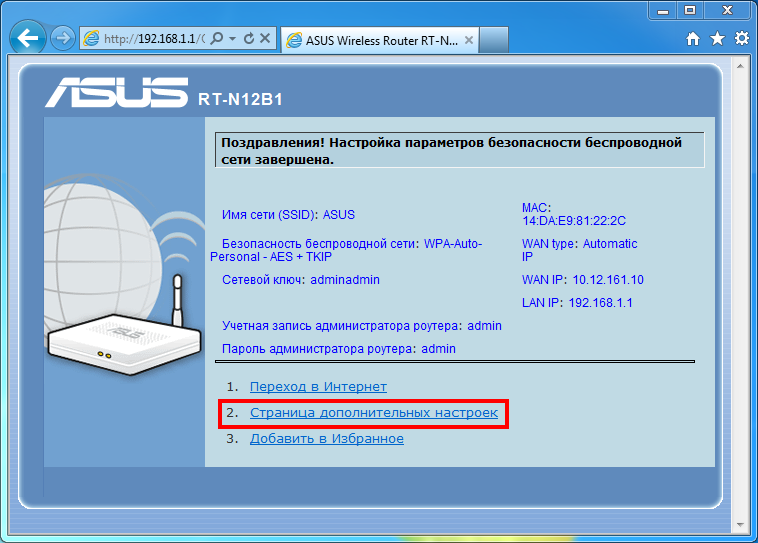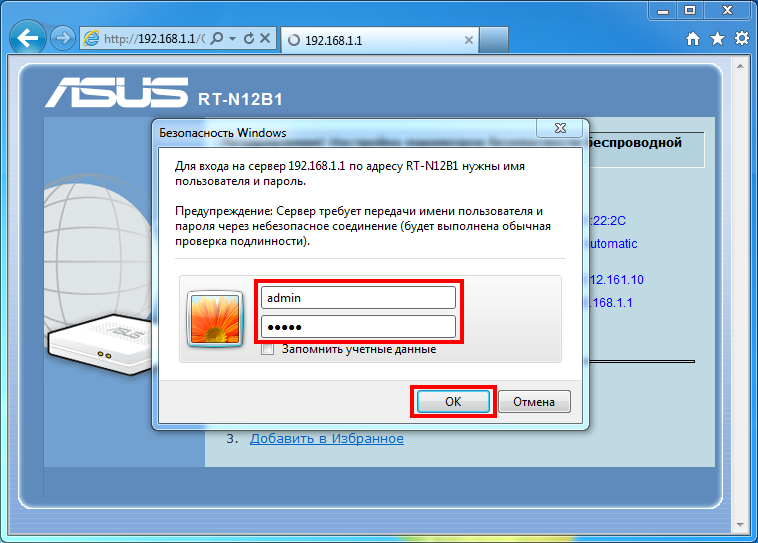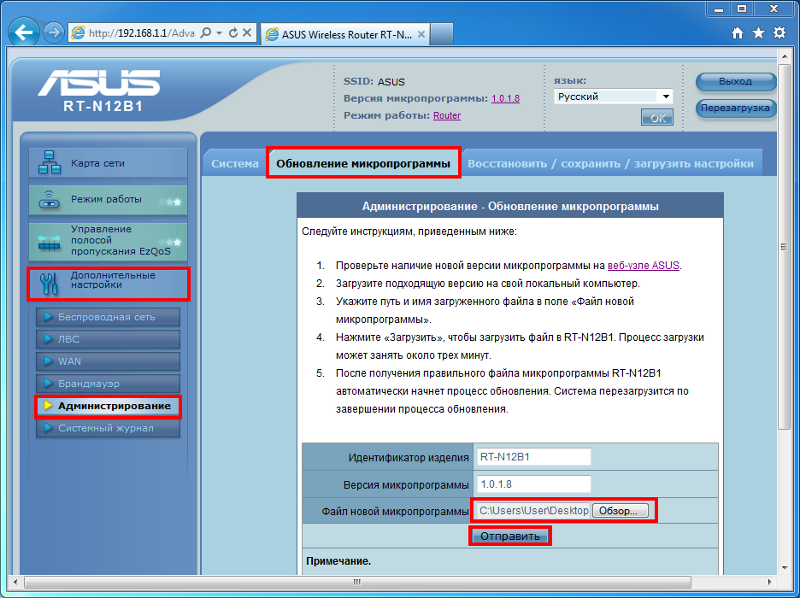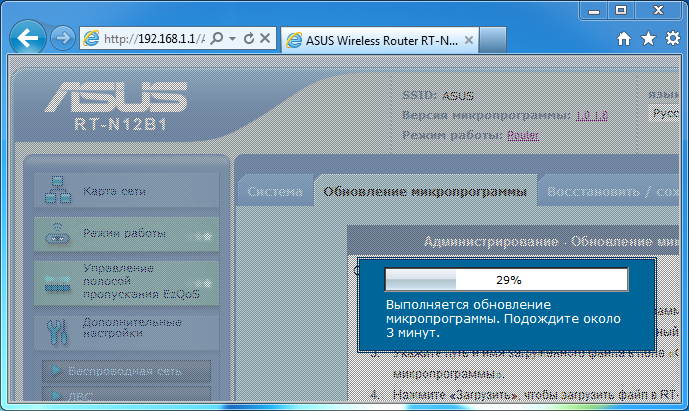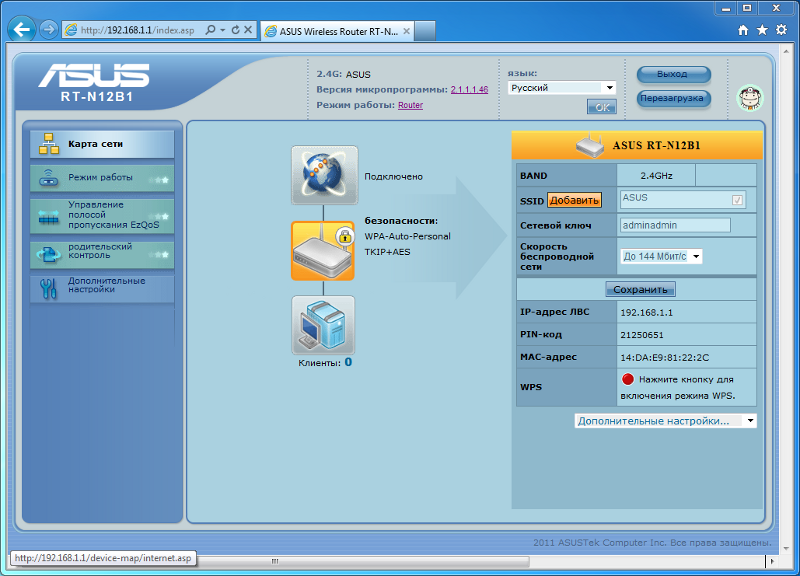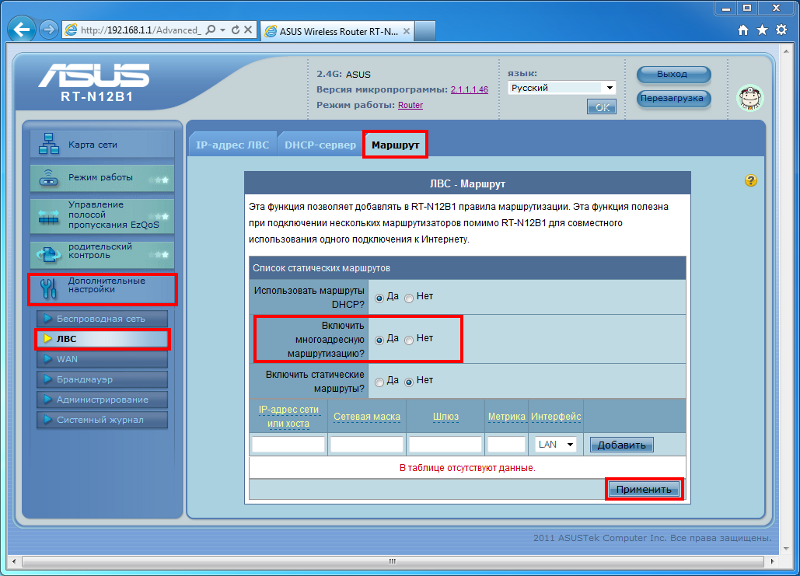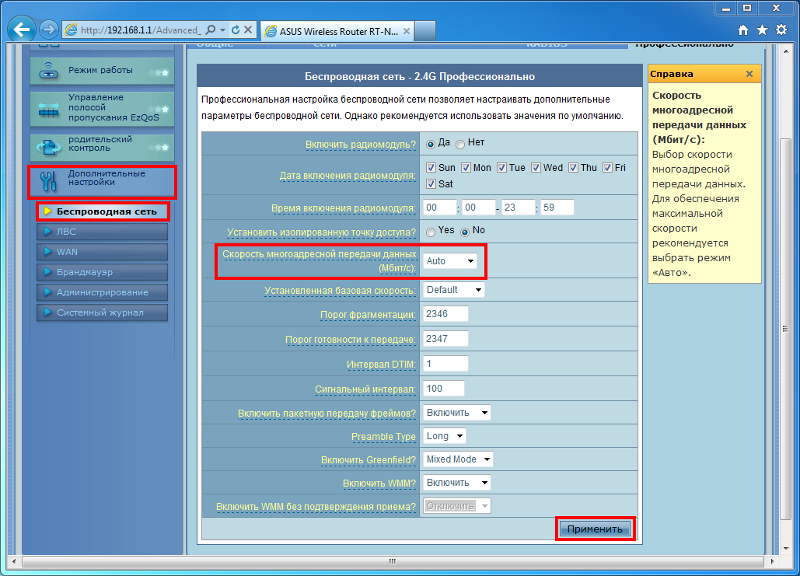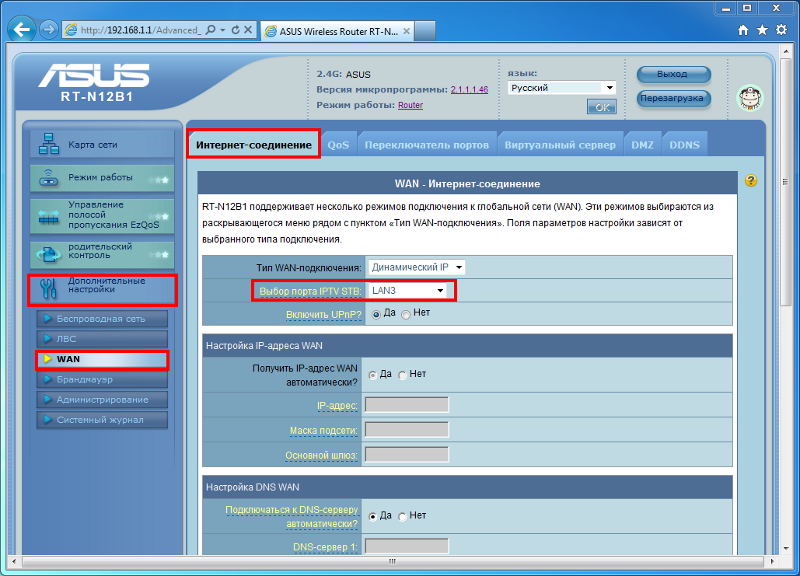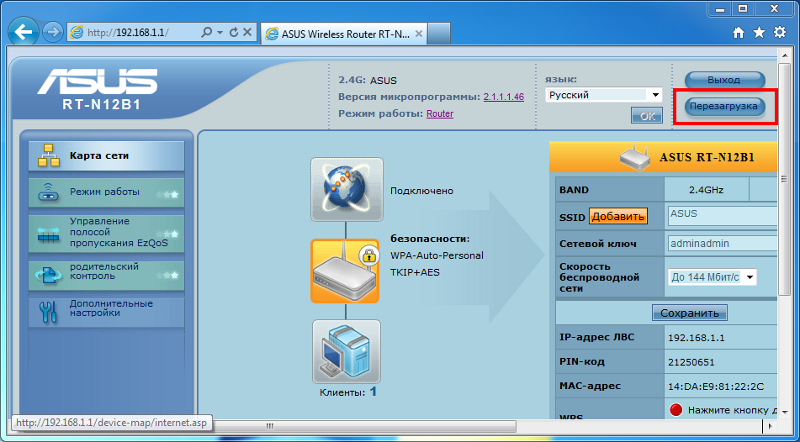Настройка Wi-Fi роутера ASUS RT-N12 (с поддержкой IPTV)Перед подключением и выполнением настройки данного роутера необходмио скачать последнюю версию программного обеспечения для него. Наберите в адресной строке Вашего веб-браузера http://asus.ru, перейдите по вкладкам Сервис - Центр загрузки:
На появившейся странице выберите меню Файлы, в поле поиска укажите модель роутера и нажмите кнопку «SEARCH INFO», как показано на скриншоте:
Из результатов поиска выберите Вашу модель роутера. Выбор необходимо осуществлять в соответствии с информацией со стикера, приклееного к нижней части корпуса. В данном случае на стикере указно H/W ver. B1:
Выберите Вашу операционную систему и нажмите «Общий поиск»:
На загрузившейся странице раскройте раздел Программное обеспечение. Скачайте самую новую прошивку с любого из указанных ресурсов:
При запросе введите защитный код:
Загруженный файл необходимо разархивировать в любое удобное для Вас место на компьютере. Теперь необходимо выполнить подключение питания и сетевых кабелей в соответствии с идущей в комплекте инструкцией по быстрому старту:
Сетевой адаптер должен быть настроен на автоматическое получение адресов. Пример подобной настройки для Windows 7 можно посмотреть в начале другого руководства: D-Link DSL-2650u После осуществления описанных выше действий откройте веб-браузер, наберите в адресной строке ya.ru или любой другой сайт и нажмите клавишу «Enter», запустится автоматическая настройка:
Заполните поля имени беспроводной сети и сетевого ключа, воспользовавшись подсказкой на экране, утвердите введенные значения нажатием кнопки «Завершить»:
Немного подождите, пока идет применение настроек:
После завершения настройки перейдите на страницу дополнительных настроек, ссылка показана на экране:
При запросе имени пользователя и пароля введите admin и admin в соответствующие поля, выберите «OK»:
Далее необходимо обновить заранее приготовленную прошивку роутера для исключения ошибок в работе устройства. Перейдите по вкладкам Дополнительные настройки - Администрирование - Обновление микропрограммы. С помощью кнопки «Обзор» и открывшегося проводника укажите расположение требуемого файла микропрограммы и нажмите кнопку «Отправить»:
Начнется процесс обновления:
После обновления откроется стартовая страница настройки роутера:
Перейдите по пунктам меню Дополнительные настройки - ЛВС - Маршрут и установите значение Да напротив вопроса «Включить многоадресную маршрутизацию?», утвердите выбор нажатием кнопки «Применить»:
Откройте владку Профессионально в подпункте Беспроводная сеть меню Дополнительные настройки и выставьте значение Auto в строке Скорость многоадресной передачи данных (Мбит/с), после чего нажмите «Применить»:
Последнюю настройку необходимо выполнять, если у Вас имеется ТВ-приставка. В меню Дополнительные настройки - WAN - Интернет-соединение выберите порт роутера, к которому подключена приставка (в данном примере это LAN3):
Сохраните измение настройки нажатием кнопки «Применить» в конце окна:
После выполнения всех настроек роутер необходимо перезагрузить, нажав одноименную кнопку:
Настройка завершена. Вернуться к содержанию |